Windows Server服务器上配置FileZilla后,FTP连接不上?
作者:少莫千华
在Windows防火墙开启的情况下,遇到的错误如下:
无法与服务器建立连接
FTP 服务端口被限制
FTP 文件夹错误
i Windows 无法访问此文件夹。请确保输入的文件名是正确的,并且你有权限访问此文件夹。
详细信息:
无法与服务器建立连接
确定
操作超时
FTP 客户端口被限制
FTP 文件夹错误
X 打开 FTP 服务器上的文件夹时发生错误。请检查是否有权限访问该文件夹。
详细信息:
操作超时
确定
解决方案一、允许应用或功能通过 Windows Defender防火墙
Step1、运行:【Win】+【R】在运行对话框中输入:
control

Step2、【所有控制面板项】
查看方式:小图标
选择:Windows Defender 防火墙

Step3、【Windows Defender 防火墙】
选择:允许应用或功能通过Windows Defender 防火墙

Step4、【允许的应用】
点击:允许其他应用(R)...

Step5、【添加应用】
点击:浏览(B)...

Step6、【浏览】
输入或选择FileZilla程序路径:C:\Program Files (x86)\FileZilla Server
选择:FileZilla Server.exe
点击:打开(O)

Step7、【添加应用】
点击:添加

Step8、【允许的应用】
选择:FileZilla Server
勾选:专用、公用
点击:确定
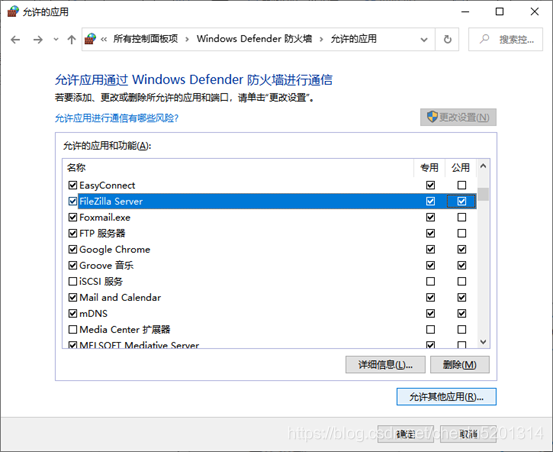
解决方案二、高级设置\将端口添加到入站规则
1、添加
Step1、运行:【Win】+【R】在运行对话框中输入:
control

Step2、【所有控制面板项】
查看方式:小图标
选择:Windows Defender 防火墙

Step3、【Windows Defender 防火墙】
选择:高级设置
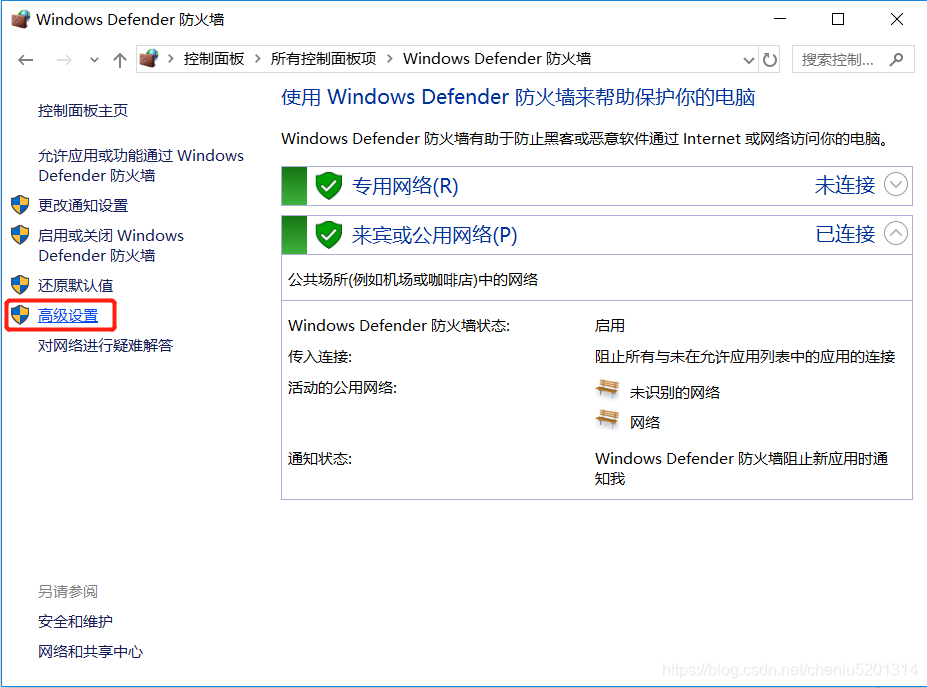
Step4、【高级安全 Windows Defender 防火墙】
选择:入站规则
点击:新建规则...
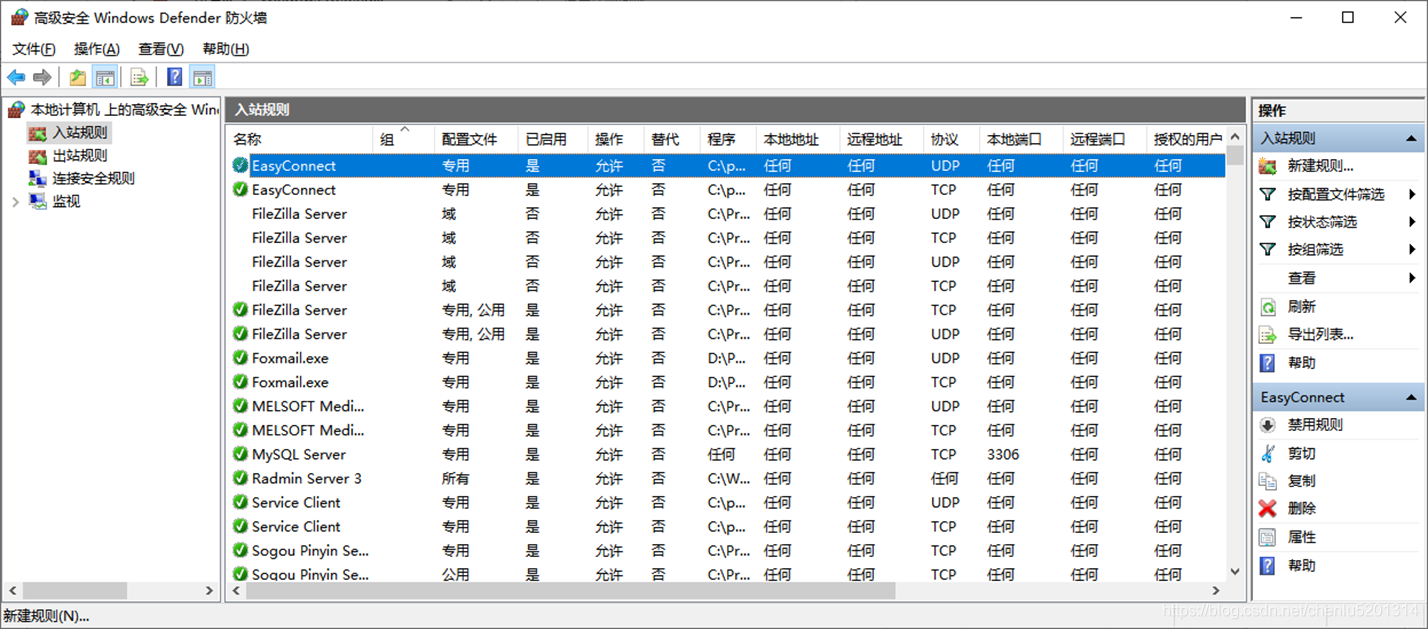
Step5、【新建入站规则向导】
选择:端口(O)
点击:下一步(N) >

Step6、【新建入站规则向导】
选择:TCP
选择:特定本地端口(S),输入端口 21
点击:下一步(N) >
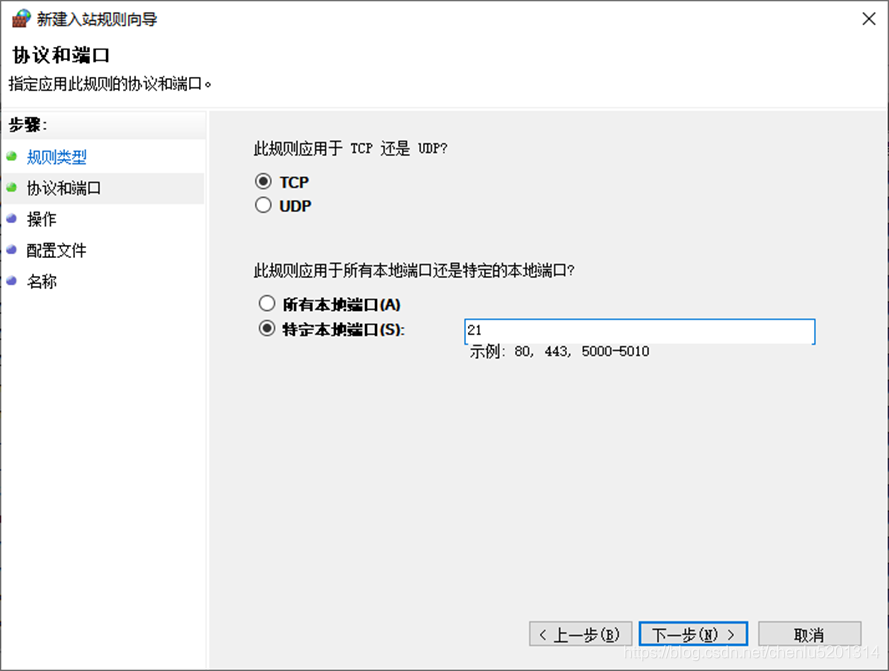
Step7、【新建入站规则向导】
选择:允许连接(A)
点击:下一步(N) >

Step8、【新建入站规则向导】
选择:域(D)
选择:专用(P)
选择:公用(U)
点击:下一步(N) >
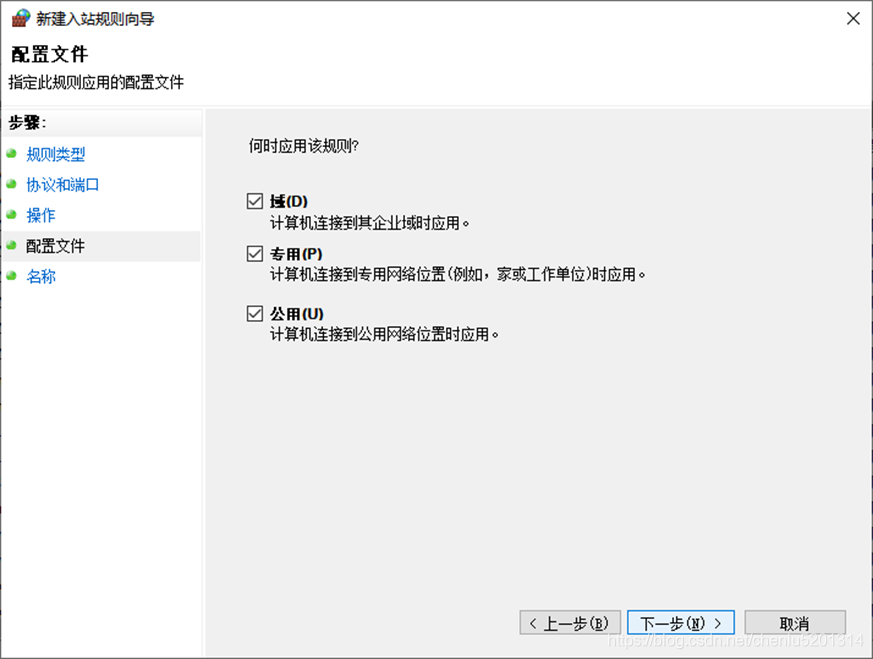
Step9、【新建入站规则向导】
输入:名称(N): FileZilla FTP
点击:完成(F)

Step10、【高级安全 Windows Defender 防火墙】
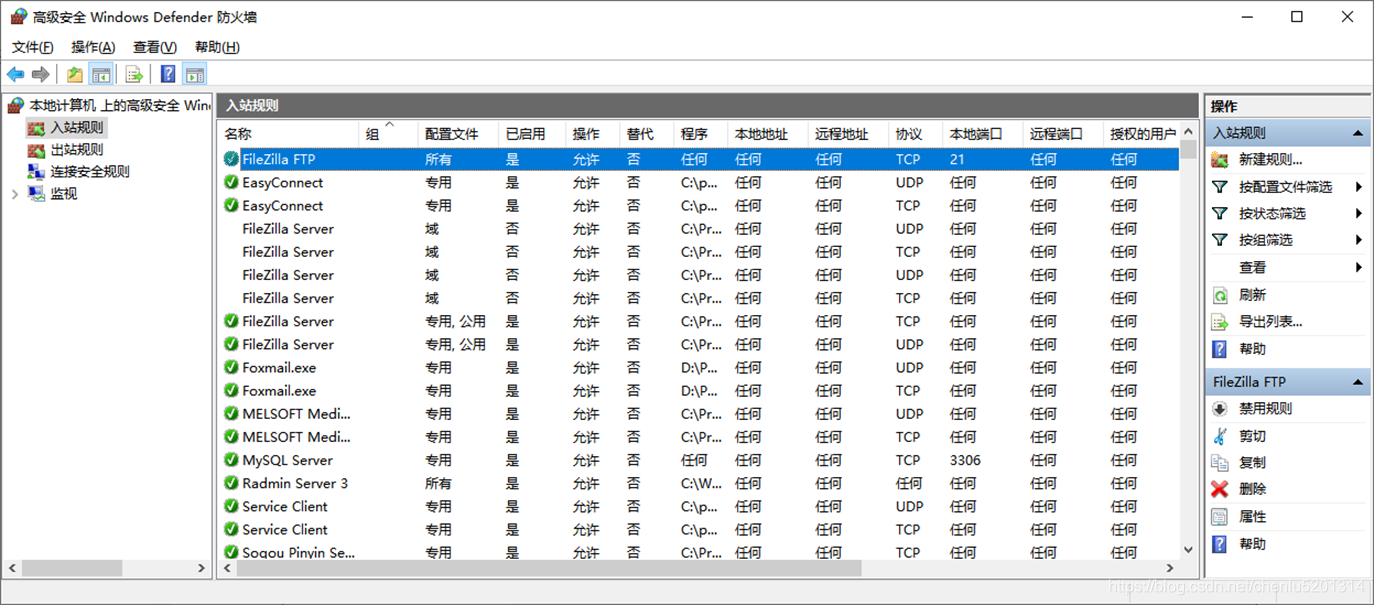
Step11 、【资源管理器】
输入:ftp://172.16.75.165/
FTP 文件夹错误
X 打开 FTP 服务器上的文件夹时发生错误。请检查是否有权限访问该文件夹。
详细信息:
操作超时
确定FTP 文件夹错误

Step12、【FileZilla Server】
选择:Edit\Settings

Step12、【FileZilla Server Options】
选择:Passive mode settings
勾选:Use custom port range
输入:端口2000-2000,(自定义)
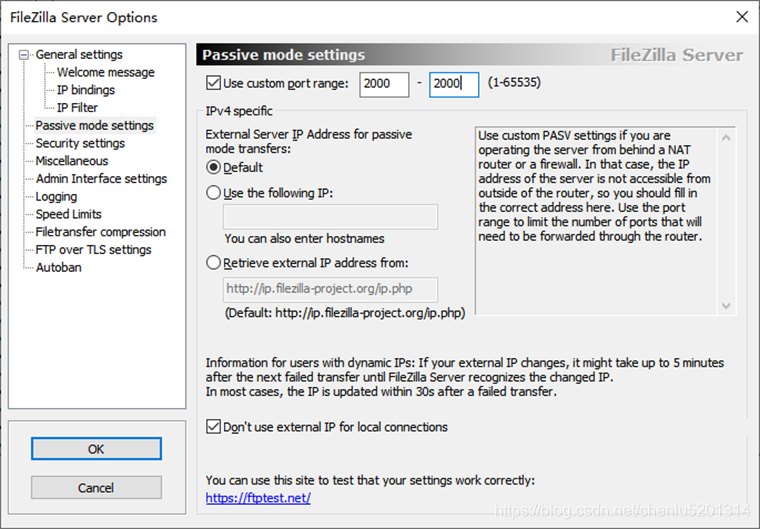
Step13、【新建入站规则向导】
选择:端口(O)
点击:下一步(N) >
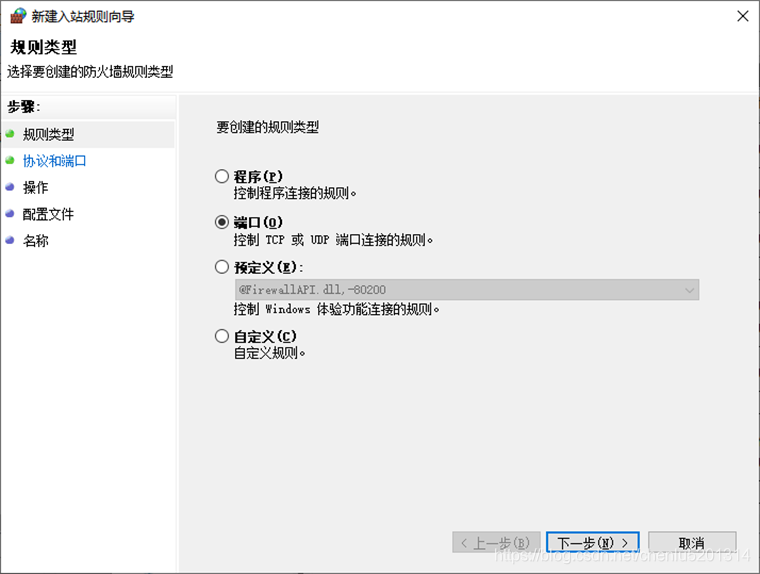
Step14、【新建入站规则向导】
选择:TCP
选择:特定本地端口(S),输入端口 2000
点击:下一步(N) >
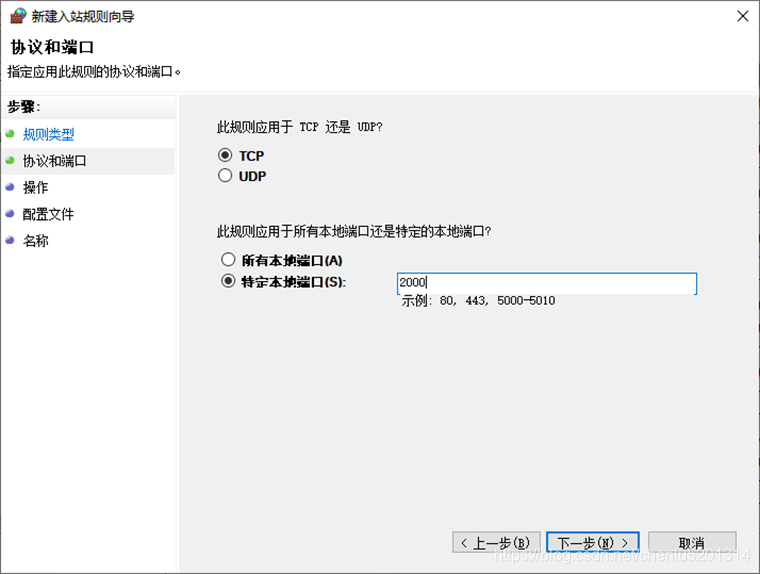
Step15、【新建入站规则向导】
选择:允许连接(A)
点击:下一步(N) >

Step16、【新建入站规则向导】
选择:域(D)
选择:专用(P)
选择:公用(U)
点击:下一步(N) >
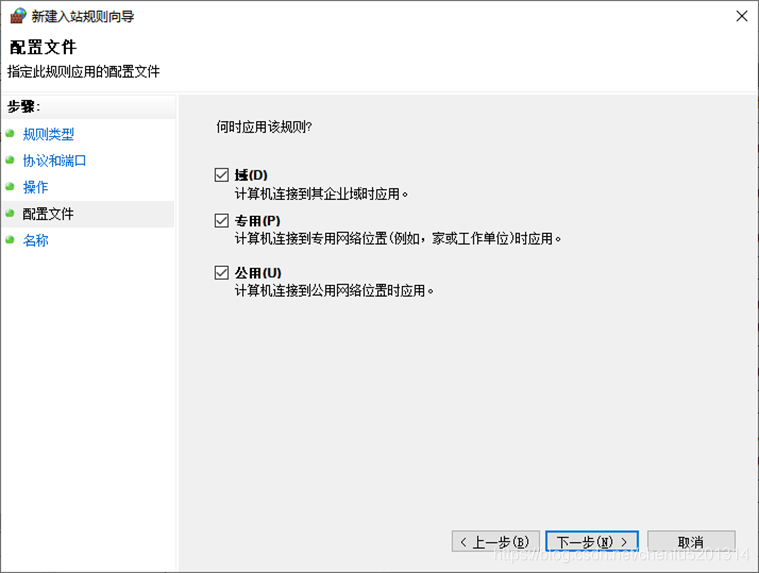
Step17、【新建入站规则向导】
输入:名称(N): FileZilla FTP
点击:完成(F)
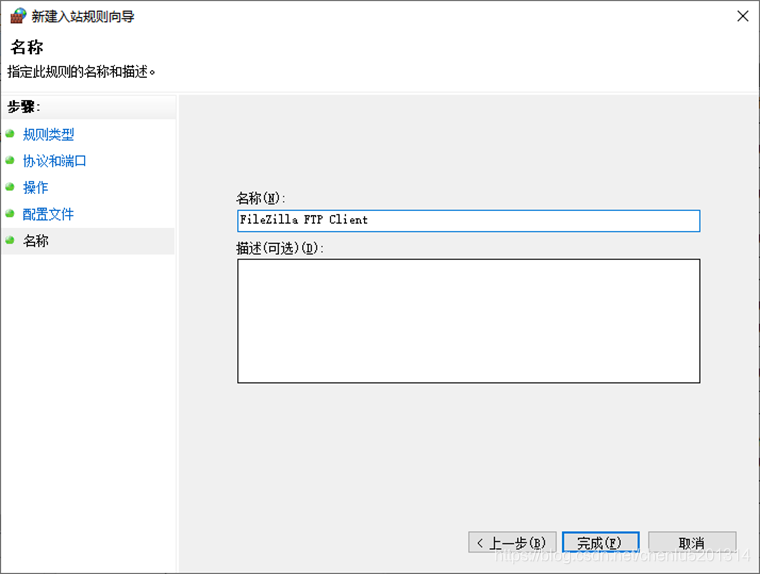
到此这篇关于Windows Server服务器上配置FileZilla后,FTP连接不上?的文章就介绍到这了,更多相关FTP连接不上Windows配置的FileZilla内容请搜索脚本之家以前的文章或继续浏览下面的相关文章希望大家以后多多支持脚本之家!
